miten tallentaa Pöytämalleja Microsoft Wordissa
malli on aikaa säästävä apuohjelma. Valitse malli ja avaa se, löydät se sisältää kaikki tyylit ja muotoilu tarvitset asiakirjan. Esimerkiksi, jos sinulla on Word-malli, voit helposti luoda asiakirjan, jossa on joukko määriteltyjä tyylejä ja formaatteja, fonttityylejä, värejä ja paljon muuta. Siten se auttaa säästämään sekä aikaa että vaivaa. Se voi jopa sisältää tekstiä, otsikoita tai muita yleisiä tietoja, joita et halua muuttaa vastaaville asiakirjoille. Tässä viestissä opimme tavan tallentaa Pöytämalleja Wordissa nopeamman pääsyn mahdollistamiseksi.
Tallenna Taulukkopohjat Wordissa
avaa dokumentti Wordissa. Luo pöytä! Voit tehdä niin, valitse’ Lisää ’ välilehti ribbon käyttöliittymä ja valitse ’Taulukko’ vaihtoehto.
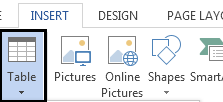
kun pöytä on valmis, luo taulukko, valitse se, vaihda uudelleen ”Lisää” -välilehteen ja napsauta taulukon alapuolella olevaa pientä nuolta näyttääksesi valikon.
Valitse nyt laajennetusta valikosta ”Pikataulukot” ja oikeanpuoleisesta kohdasta ”Tallenna valinta Pikataulukoihin Galleria”, joka on esitetty alareunassa.
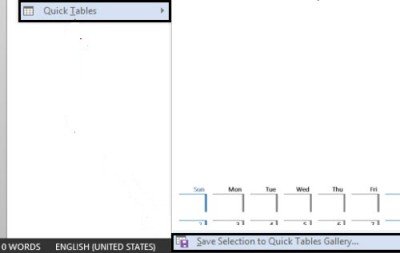
sinun pitäisi nähdä ’Luo uusi rakennuspalikka ikkuna’ popping tietokoneen näytöllä.
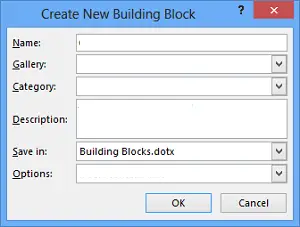
tässä, anna uudelle taulukkopohjallesi nimi, niin voit helposti havaita sen myöhemmin. Tarvittaessa voit tallentaa sen tiettyyn galleriaan tai luokkaan ja lisätä siihen kuvausrivin, jotta muut ryhmän jäsenet tietävät, miten ja milloin taulukkoa käytetään.
kun olet valmis, tallenna valitsemalla OK.
nyt, jos haluat lisätä taulukkomallin asiakirjaan, siirry Insert-välilehteen – > taulukko – > Pikataulukko.
jos haluat jossain vaiheessa poistaa taulukon mallin luettelosta, siirry taulukon valikkoon -> Pikataulukot -> valitse se, jonka haluat poistaa – > napsauta sitä hiiren kakkospainikkeella ja valitse ”Järjestä ja poista”.
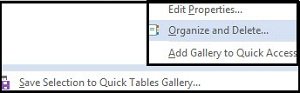
Toivottavasti tämä opetusohjelma on hyödyllinen!